Mnogi od nas si ogledamo videoposnetke, pri tem pa je zvok izklopljen, zato lahko z dodajanjem napisov vaš videoposnetek postane dostopnejši širšemu občinstvu. Ne vnašajte besed v word, uporabite naše orodje za samodejne podnapise in hitro ustvarite podnapise za videoposnetke.
1. korak Tapnite v meniju »Dodaj« (gumb +)
Na strani urejevalnika tapnite Dodaj meni (gumb +).
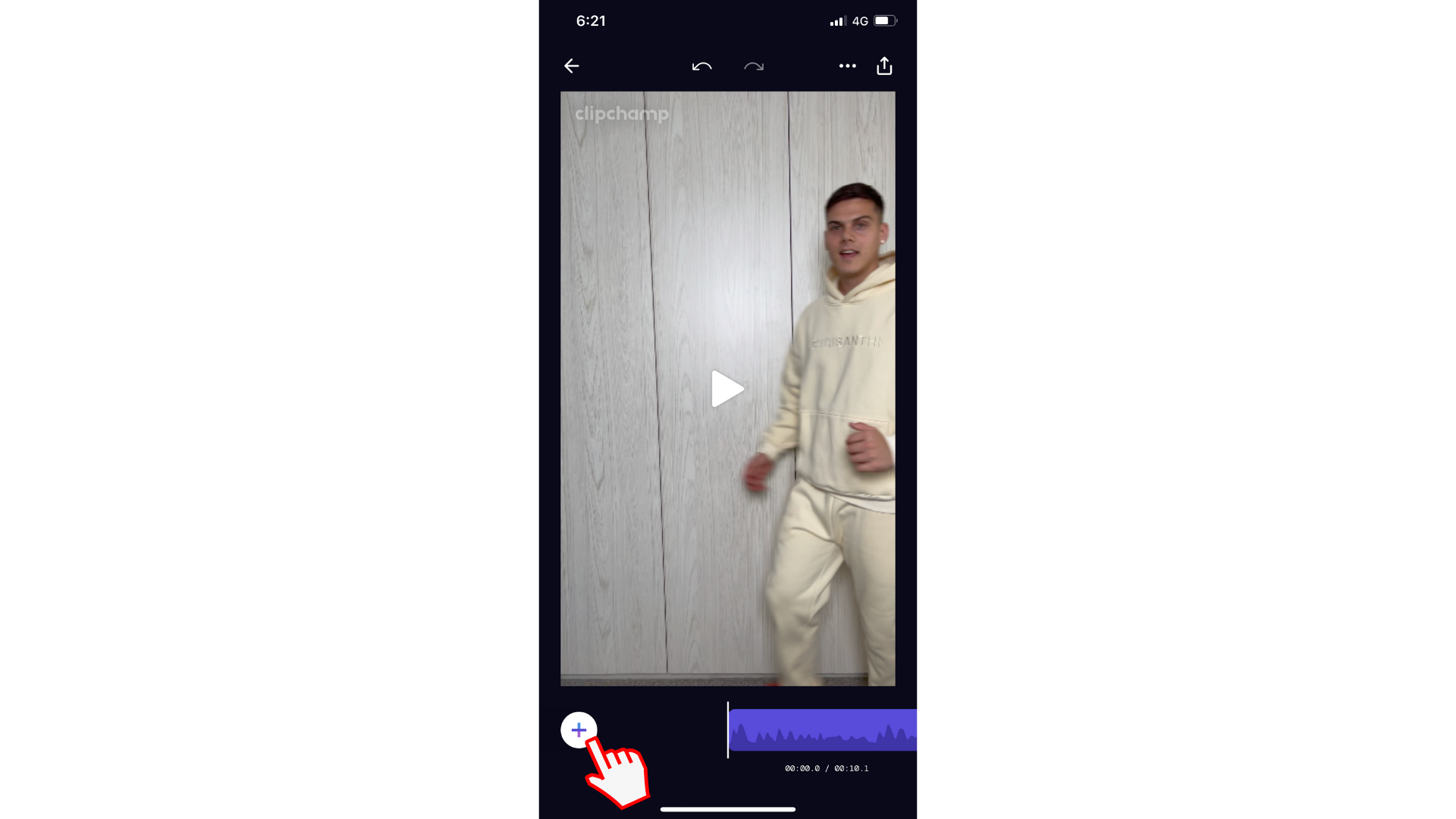
2. korak Tapnite gumb Napisi
Tapnite možnost Captions in nato tapnite Ustvari napise. Vaši napisi bodo začeli samodejno ustvarjati. Ko je postopek končan, se boste vrnili nazaj v urejevalnik.
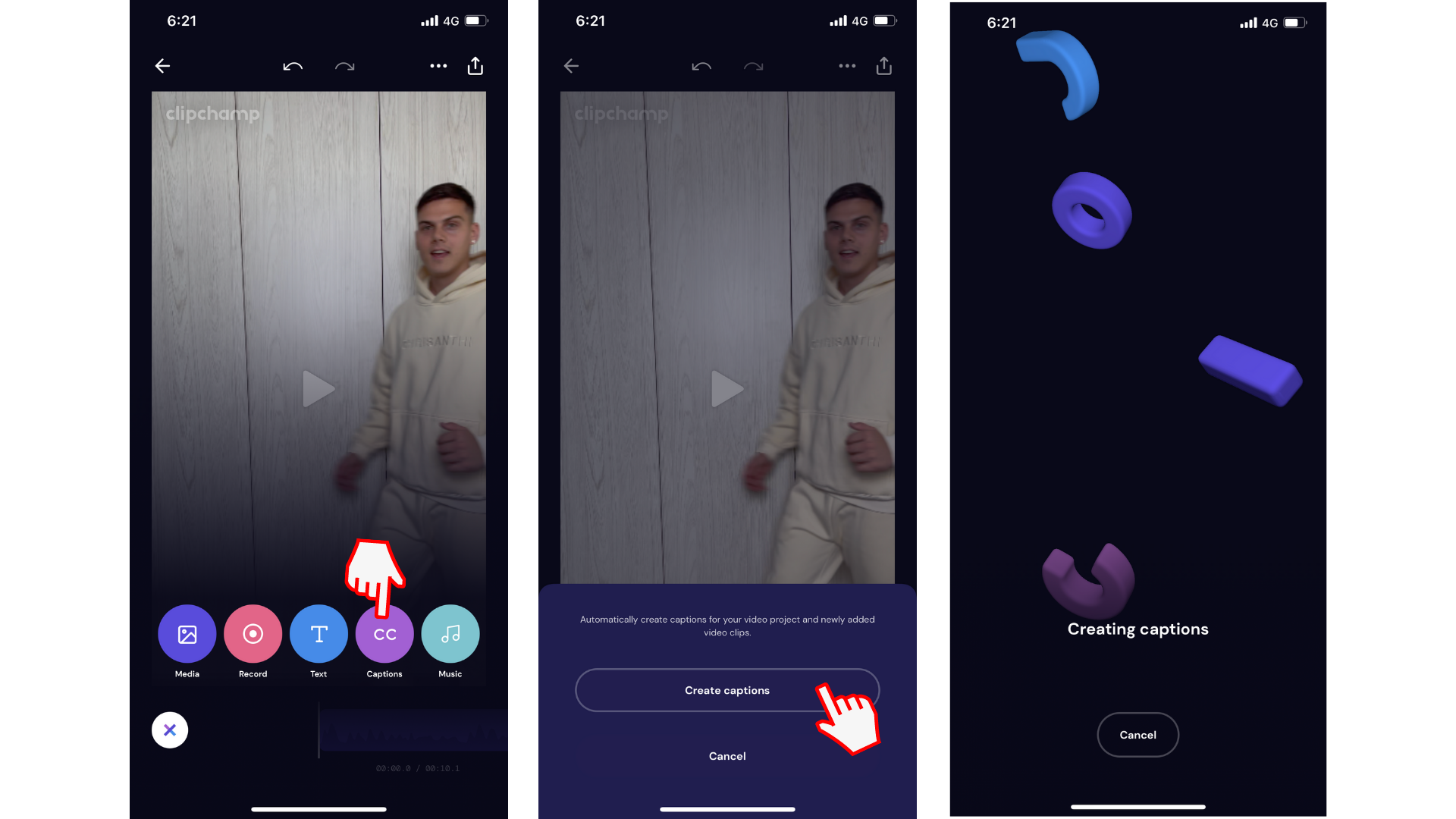
3. korak: Urejanje samodejnih podnapisov
Nobena storitev samodejnega podnapisov ni 100 % točna, zato je treba pričakovati napake pri posajenju. Če želite urediti napis, tapnite polje z besedilom. Možnosti urejanja bodo prikazane nad poljem z besedilom. Tapnite tretjo možnost, ki je simbol svinčnika. Po potrebi uredite besedilo in tapnite Dokončano.
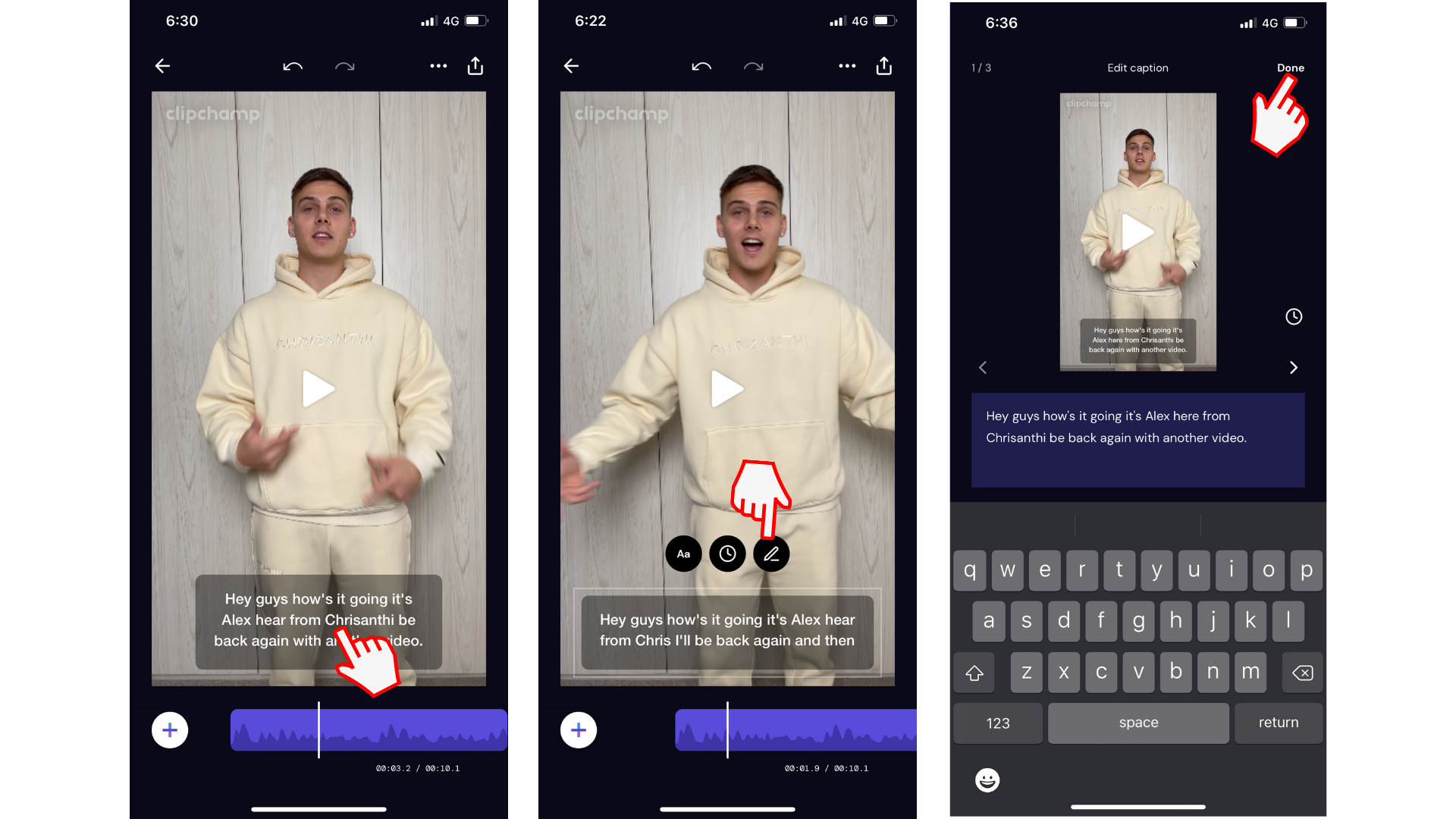
4. korak Urejanje trajanja samodejnih podnapisov
Nato lahko po želji uredite trajanje samodejnega napisa. Tapnite polje z besedilom. Možnosti urejanja bodo prikazane nad poljem z besedilom. Tapnite drugo možnost, ki je simbol časovnika. Povlecite puščici levo in desno, da spremenite trajanje.
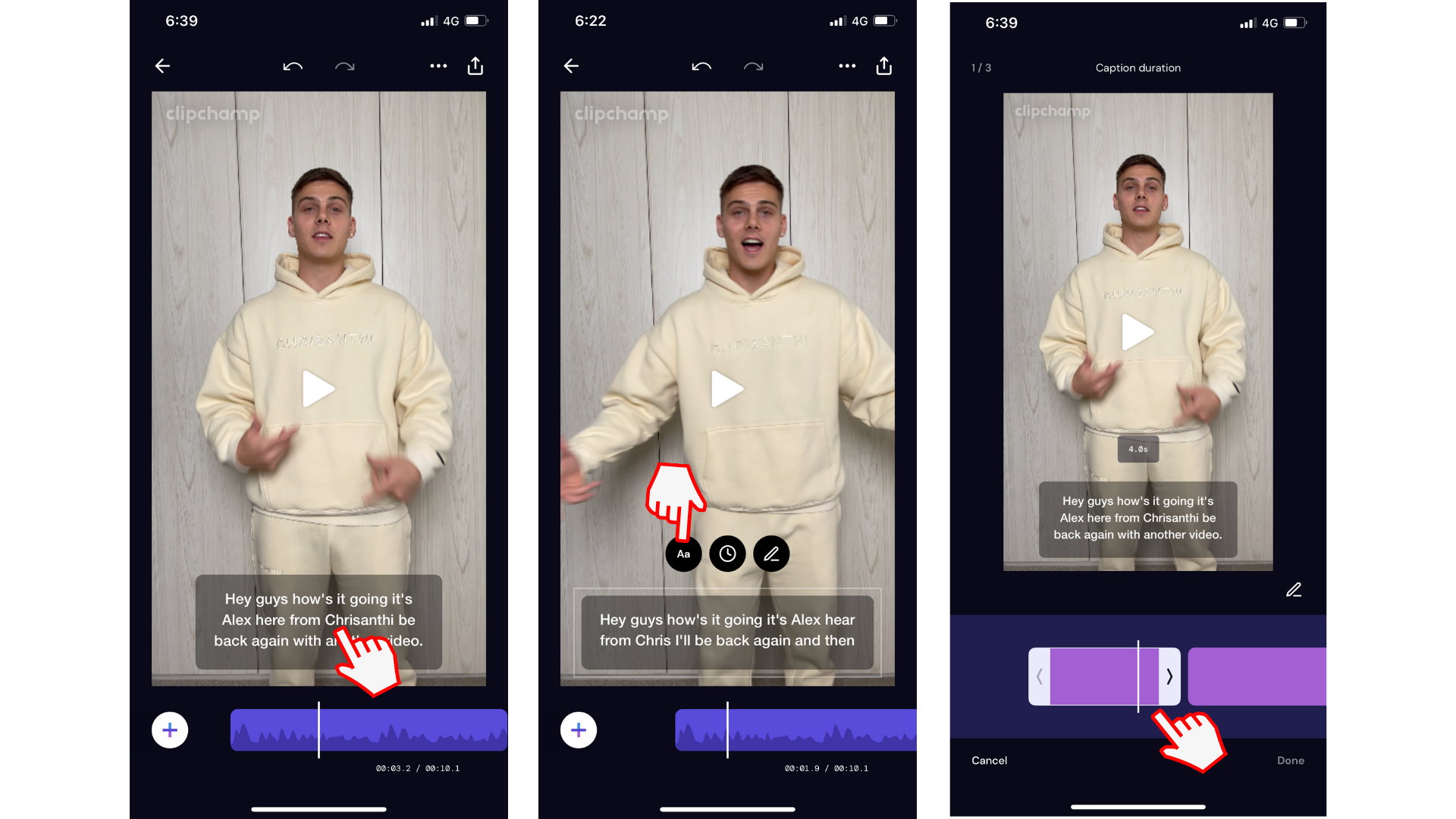
5. korak. Urejanje sloga samodejnega napisa
Tapnite polje z besedilom. Možnosti urejanja bodo prikazane nad poljem z besedilom. Tapnite prvo možnost, ki je simbol Aa.
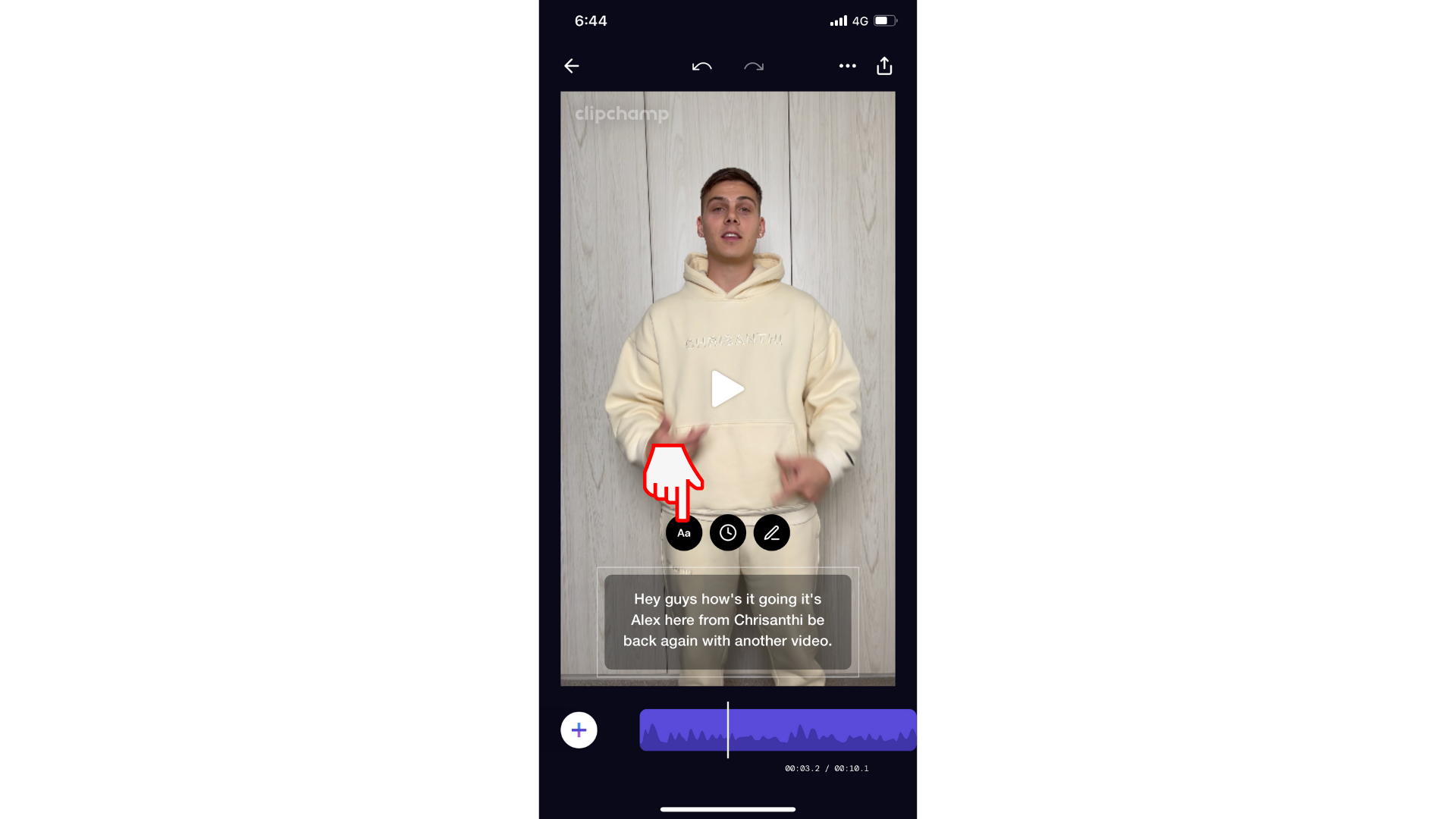
Uredite lahko slog, barvo besedila in barvo ozadja.
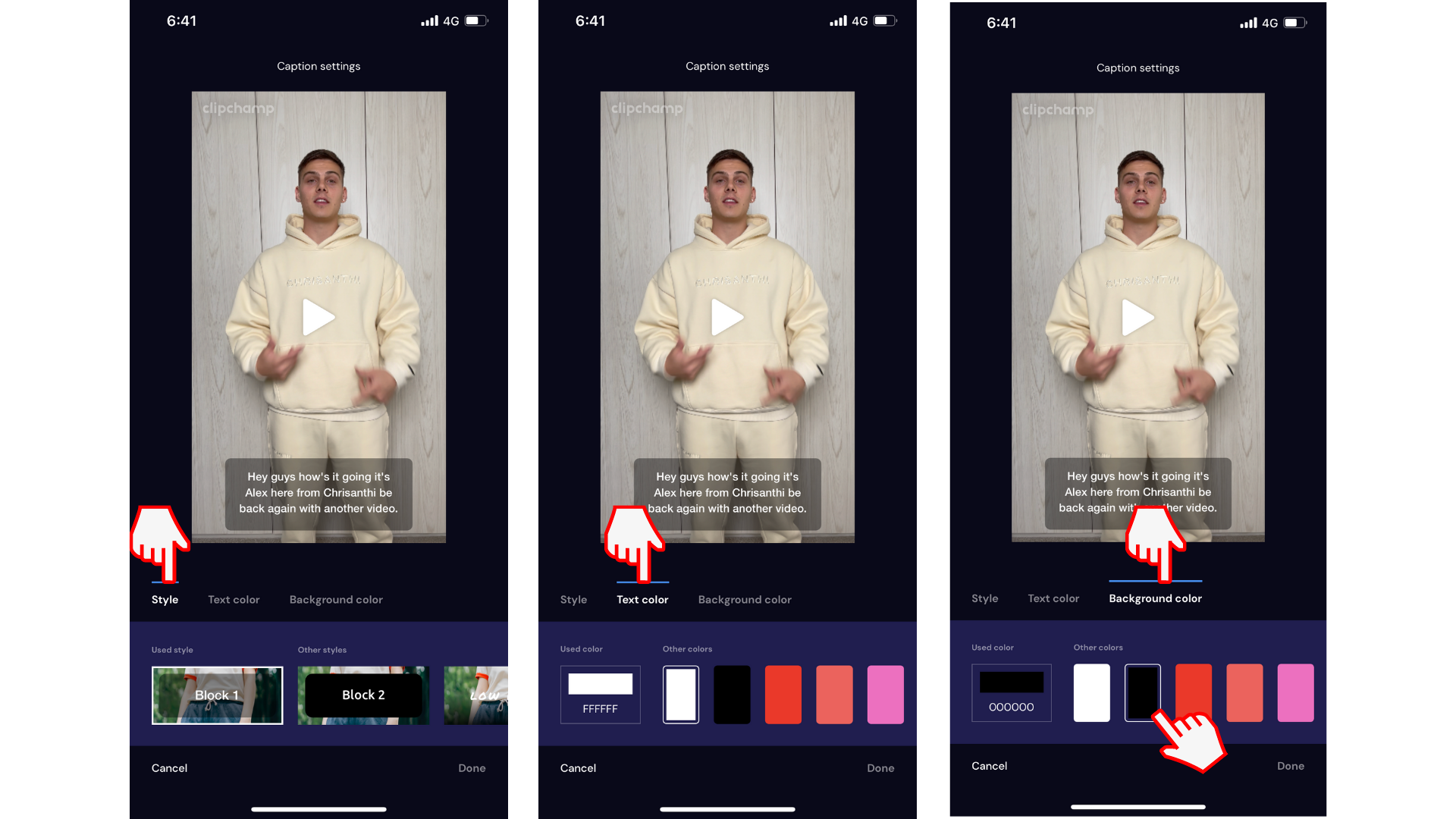
Preskusite našo aplikacijo za iOS.
Če želite začeti, prenesite brezplačno aplikacijo Clipchamp iOS .










